iPad Användarhandbok
- Välkommen
- Nyheter i iOS 12
-
- Väcka och låsa upp
- Lära dig grundläggande gester
- Lära dig gester för modeller med Face ID
- Utforska hemskärmen och appar
- Ändra inställningarna
- Ta en skärmavbild
- Justera volymen
- Ändra eller stänga av ljudet
- Söka efter innehåll
- Använda och anpassa Kontrollcenter
- Visa och ordna vyn Idag
- Nå funktioner från låsskärmen
- Resa med iPad
- Ställa in skärmtid, kvoter och begränsningar
- Synkronisera iPad med hjälp av iTunes
- Ladda och övervaka batteriet
- Lär dig vad statussymbolerna betyder
-
- Hitta mina vänner
- Hitta min iPhone
- Mätverktyg
-
- Visa bilder och videor
- Redigera bilder och videor
- Ordna bilder i album
- Söka i Bilder
- Dela bilder och videor
- Visa minnen
- Hitta personer i Bilder
- Bläddra i bilder efter plats
- Använda iCloud-bilder
- Dela bilder med Delade album på iCloud
- Använda Min bildström
- Importera bilder och videor
- Skriva ut bilder
- Aktier
- Tips
-
- Tillbehör som följer med iPad
- Ansluta Bluetooth-enheter
- Strömma ljud och video till andra enheter
- Ansluta till en TV, projektor eller bildskärm
- Styra ljud på flera enheter
- Apple Pencil
- Använda Smart Keyboard och Smart Keyboard Folio
- Använda Magic Keyboard
- AirPrint
- Handoff
- Använda universella urklipp
- Ringa och besvara Wi-Fi-samtal
- Instant Hotspot
- Internetdelning
- Överföra filer med iTunes
-
-
- Kom igång med hjälpmedelsfunktioner
- Hjälpmedelsgenvägar
-
-
- Aktivera och öva på VoiceOver
- Ändra inställningar för VoiceOver
- Lära dig VoiceOver-gester
- Styra iPad med VoiceOver-gester
- Styra VoiceOver med rotorn
- Använda tangentbordet på skärmen
- Skriva med fingret
- Styra VoiceOver med Magic Keyboard
- Skriva punktskrift på skärmen med hjälp av VoiceOver
- Använda en punktskriftsdisplay
- Använda VoiceOver i appar
- Läsa upp markering, läs upp skärm, tal vid skrift
- Zooma
- Förstorare
- Skärminställningar
- Face ID och uppmärksamhet
-
- Guidad åtkomst
-
- Viktig säkerhetsinformation
- Viktig information om hantering
- Zooma in en app för att fylla skärmen
- Få information om iPad
- Visa eller ändra mobilinställningar
- Läs mer om programvara och service för iPad
- FCC-överensstämmelse
- ISED Canada-överensstämmelse
- Klass 1-laserinformation
- Apple och miljön
- Information om kassering och återvinning
- Överensstämmelse med ENERGY STAR
- Copyright
Hämta appar och spel i App Store på iPad
Använd appen App Store ![]() till att hitta, köpa och hämta appar och spel.
till att hitta, köpa och hämta appar och spel.
Fråga Siri. Du kan t.ex. säga: ”Hitta appar från Apple.” Läs om hur du frågar Siri.
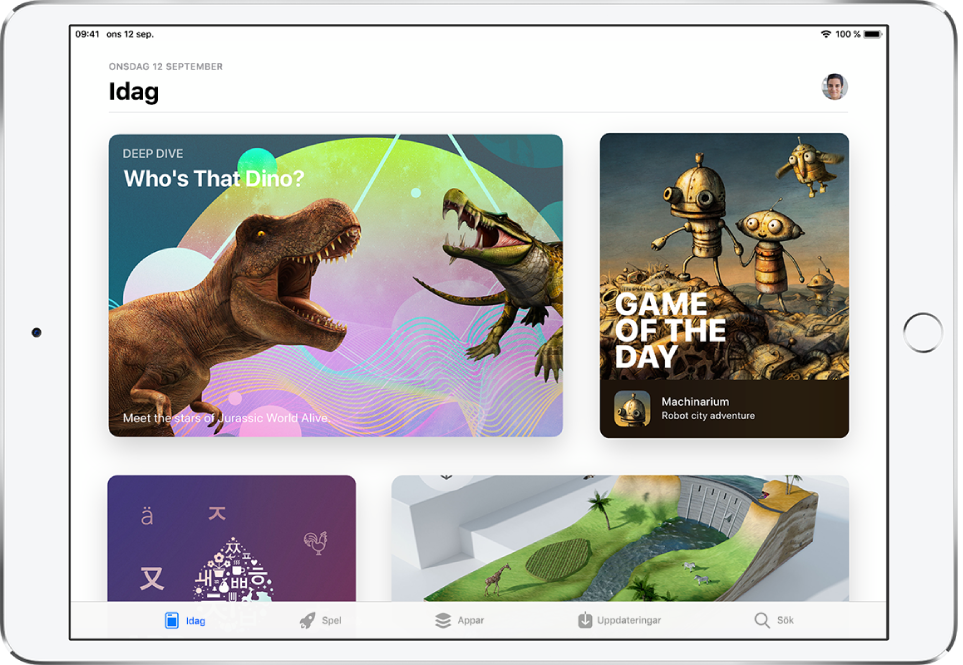
Logga in med ditt Apple-ID
Hitta appar och spel
Tryck på något av följande i App Store:
Idag: Upptäck utvalda artiklar och appar.
Spel eller Appar: Utforska nysläppta spel och appar, se topplistorna eller bläddra efter kategori.
Sök: Skriv vad du söker efter och tryck sedan på Sök på tangentbordet.
Köpa och hämta en app
Fråga Siri. Du kan t.ex. säga: ”Hämta Minecraft-appen.” Läs om hur du frågar Siri.
Du kan också göra följande:
Navigera till appen du vill ha.
Tryck på priset för att köpa en app. Tryck på Hämta för att hämta en gratisapp.
Om
 visas istället för ett pris har du redan köpt appen och kan hämta den igen utan kostnad. När en app hämtas eller uppdateras så dyker dess symbol upp på hemskärmen med en förloppsindikator.
visas istället för ett pris har du redan köpt appen och kan hämta den igen utan kostnad. När en app hämtas eller uppdateras så dyker dess symbol upp på hemskärmen med en förloppsindikator.Du kanske måste autentisera ditt Apple-ID med Face ID (modeller som stöds), Touch ID (modeller som stöds) eller din lösenkod innan du kan genomföra köpet.
Dela eller ge bort en app
Navigera till appen som du vill dela eller ge bort.
Tryck på
 och tryck sedan på Dela app eller Ge app i present (inte tillgängligt för alla appar).
och tryck sedan på Dela app eller Ge app i present (inte tillgängligt för alla appar).
Ge bort eller lösa in ett presentkort till App Store och iTunes
Tryck på Idag och tryck sedan på
 eller din profilbild högst upp till höger.
eller din profilbild högst upp till höger.Tryck på något av följande:
Lös in presentkort eller kod
Skicka presentkort med e-post
Obs! Du behöver en internetanslutning och ett Apple-ID om du vill använda App Store. App Store är inte tillgängligt i alla regioner.